Recenzja Google Workspace (dawniej G Suite): czy zaspokoi moje potrzeby?
Opublikowany: 2019-04-24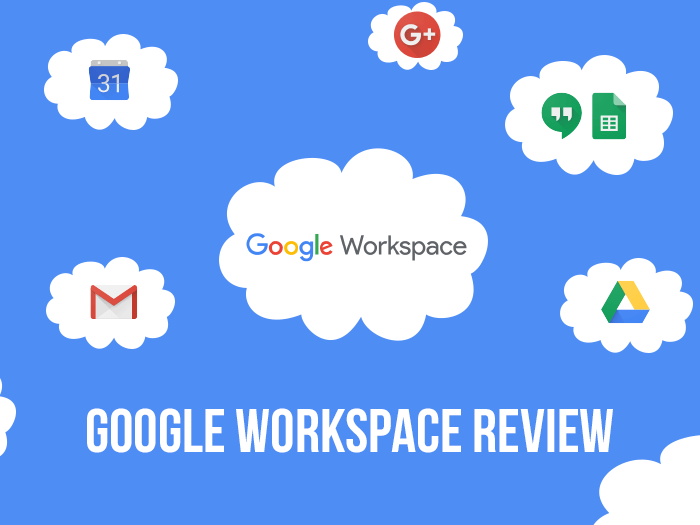
Oto zabawny fakt: kiedy Google po raz pierwszy wypuścił Gmaila w 2004 roku, wielu odrzuciło go jako żart primaaprilisowy.
Oferowany 1 GB pamięci wydawał się zbyt piękny, aby mógł być prawdziwy (wtedy konkurenci, tacy jak Hotmail i Yahoo, oferowali tylko 2 MB). A data premiery 1 kwietnia oczywiście też nie pomogła.
17 lat później około 1 na 4 użytkowników używa Gmaila do obsługi poczty e-mail.
Co więcej – Gmail stanowi teraz również integralną część Google Workspace (wcześniej G Suite), jednego z najczęściej używanych pakietów biurowych online na świecie.
Dzięki aplikacjom Google Workspace wykraczającym poza pocztę e-mail i obejmującym dokumenty, przechowywanie plików, kalendarze, czaty i narzędzia do przesyłania wiadomości oraz wiele innych, Google Workspace to bez wątpienia kompleksowe rozwiązanie do współpracy i komunikacji — niezależnie od tego, czy prowadzisz firmę, jednoosobową działalność gospodarczą, szkołę czy organizację non-profit .
Jednak mimo imponujących możliwości Google Workspace ma on swoje ograniczenia – i warto je rozważyć przed podjęciem decyzji.
W tej recenzji Google Workspace przedstawimy Ci najważniejsze kwestie, o których musisz wiedzieć, aby pomóc Ci zdecydować, czy Google Workspace jest dla Ciebie odpowiedni.
Zacznijmy od szybkiego przyjrzenia się, dlaczego warto korzystać z Google Workspace oraz jakie są jego wady i zalety.
Spis treści
Dlaczego miałbym korzystać z Google Workspace?
Google Workspace doskonale nadaje się do:
- Małe i średnie firmy, które chcą korzystać z zestawu narzędzi aplikacji, w którym ich zespoły mogą łatwo współpracować i udostępniać pliki , a administratorzy mogą kontrolować dostęp i ustawienia zabezpieczeń
- Solopreneurs lub freelancerzy, którzy potrzebują niedrogiego rozwiązania do obsługi poczty e-mail i narzędzi zwiększających produktywność oraz którzy chcą mieć możliwość łatwego dzielenia się pracą z klientami i partnerami
- Szkoły i instytucje edukacyjne, które chcą umożliwić współpracę między nauczycielami i uczniami (uwaga – dostępna jest wersja Google Workspace for Education, która jest bezpłatna)
- Organizacje non-profit, które chcą skorzystać z bezpłatnej wersji Google Workspace dla organizacji non-profit
- Każdy, kto woli pracować poza chmurą , zamiast korzystać z rozwiązań stacjonarnych i lokalnej pamięci masowej
Recenzja Google Workspace: plusy i minusy
| Plusy | Cons |
|---|---|
|
|
Przyjrzyjmy się teraz krokom związanym z konfiguracją konta Google Workspace.
Pierwsze kroki z Google Workspace
Tworzenie konta
Tworzenie konta w Google Workspace to zaskakująco prosty proces, składający się z zaledwie kilku szybkich kroków. Najpierw zostaniesz poproszony o podanie kilku szczegółów dotyczących Twojej firmy – nazwy, liczby pracowników, kraju – oraz niektórych danych kontaktowych.
Następnie zostanie wyświetlony monit o połączenie konta z domeną – możesz użyć domeny, którą już posiadasz, lub kupić nową za pośrednictwem Google Workspace.
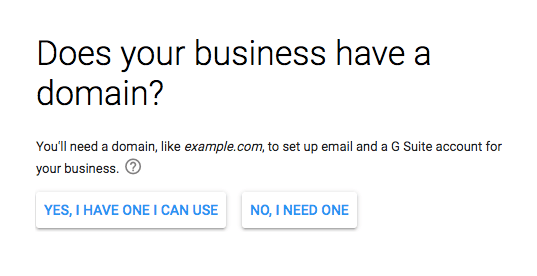
Wskazówka – jeśli chcesz kupić domenę, zalecamy zrobienie tego za pośrednictwem dostawcy domeny, takiego jak Namecheap, zamiast za pośrednictwem Google Workspace – znajdziesz lepszą pomoc i najprawdopodobniej zaoszczędzisz trochę pieniędzy.
Następnie zostaniesz poproszony o podanie adresu e-mail, którego chcesz używać (z domeną, którą wybrałeś w poprzednim kroku) – na przykład inka@twojafirma.com – oraz o wprowadzenie hasła.
Na koniec wystarczy wybrać plan, który chcesz kupić — abonament elastyczny z umową miesięczną lub abonament roczny, który zobowiąże Cię do zawarcia umowy rocznej. (Pamiętaj, że Google Workspace będzie bezpłatne przez pierwsze 14 dni – możesz anulować w tym okresie bez dokonywania płatności, jeśli uznasz, że Google Workspace nie jest dla Ciebie).
Jednak jedną irytującą rzeczą, jeśli chcesz zarejestrować się w planie Basic, jest to , że na tym etapie będziesz mieć tylko możliwość zarejestrowania się w planie Business Standard . Nieco później będziesz musiał przejść na plan podstawowy.
Ponadto zauważysz, że w przypadku abonamentu rocznego nie ma rzeczywistego rabatu, co sprawia, że zastanawiasz się, dlaczego w ogóle miałbyś wybrać abonament roczny (zwłaszcza, że będziesz musiał zapłacić opłatę za zerwanie umowy, aby anulować) . Zniżki są dostępne, ale zwykle tylko wtedy, gdy zarejestrujesz się przez przedstawiciela lub sprzedawcę Google, a nie online.
Konfigurowanie Google Workspace
Kolejne kroki obejmują dodanie osób do konta Google Workspace (jeśli masz członków zespołu, których chcesz zaprosić) oraz weryfikację nazwy domeny w celu połączenia z nowym adresem e-mail. Nowi członkowie zespołu otrzymają dane logowania e-mailem. Możesz także spersonalizować tę wiadomość e-mail z powiadomieniem.
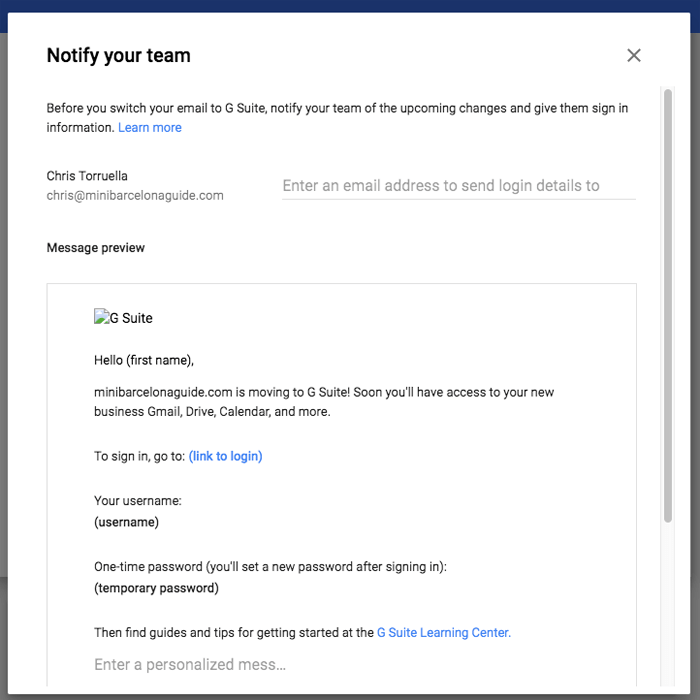
Aby zweryfikować swoją domenę, możesz wybrać jedną z kilku opcji:
- Dodawanie rekordu hosta domeny za pomocą TXT lub CNAME
- Dodawanie rekordu MX dostawcy hostingu domeny
- Przesyłanie pliku HTML do Twojej witryny
- Dodanie metatagu do Twojej witryny
Gdy to zrobisz, uzyskasz dostęp do Konsoli administracyjnej, w której będziesz zarządzać wszystkimi czynnościami związanymi z kontem Google Workspace, w tym pocztą e-mail, użytkownikami, aplikacjami, urządzeniami, raportami i integracjami. Kreator konfiguracji Google Workspace może pomóc w przeprowadzeniu tego procesu.
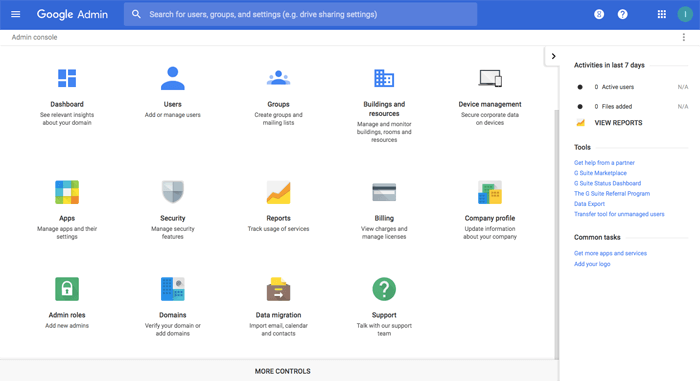
Aplikacje Google Workspace
Jak już wspomnieliśmy, prawdziwą siłą Google Workspace jest różnorodność oferowanych narzędzi zwiększających produktywność i współpracę. Oto krótki przegląd jego głównych zastosowań:
Gmail
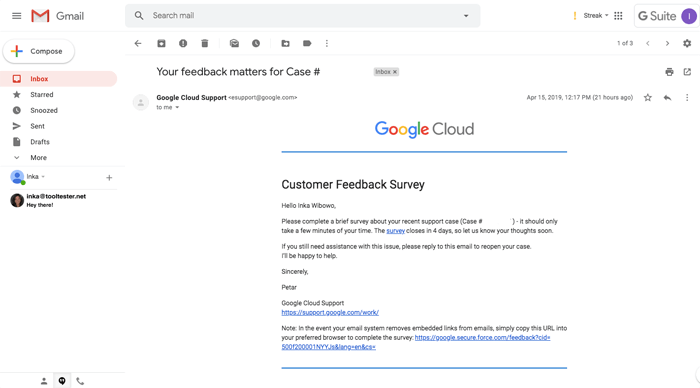
W samym sercu Google Workspace znajduje się Gmail, aplikacja, którą większość z nas prawdopodobnie zna, niezależnie od tego, czy używaliśmy jej do osobistej czy profesjonalnej poczty e-mail.
Chociaż interfejs Gmaila w wersji Google Workspace jest prawie identyczny z interfejsem Gmaila, którego używasz do osobistej poczty e-mail, w rzeczywistości zawiera kilka ulepszonych funkcji. Oprócz możliwości korzystania z adresu e-mail we własnej domenie, obejmują one:
- Możliwość czytania i pisania e-maili w trybie offline
- Możliwość tworzenia grupowych adresów e-mail
- Włączanie potwierdzeń odczytu
- Zezwalanie użytkownikom na korzystanie z Gmaila w innych klientach poczty (np. Outlook)
- Zezwalanie użytkownikom na delegowanie dostępu do skrzynki pocztowej innym
- Włączanie szyfrowania S/MIME
- I więcej
Co nam się podobało: Gmail jest znajomy i ogólnie łatwy w użyciu. W aplikacji Gmail możesz też uzyskiwać dostęp do Google Meet w celu prowadzenia rozmów wideo, a także czatować ze współpracownikami – świetny przykład na to, jak ściśle zintegrowane są aplikacje Google Workspace. Istnieje również wiele przydatnych rozszerzeń, z których możesz korzystać, takich jak Streak, który umożliwia śledzenie wiadomości e-mail, zarządzanie potoku i korespondencję seryjną, oraz Checker Plus do zarządzania wieloma kontami Gmail.
Co można poprawić: jedną wadą jest to, że jako aplikacja internetowa działa zupełnie inaczej dla użytkowników, którzy są przyzwyczajeni do korzystania z oprogramowania takiego jak Outlook. Czasami może to wydawać się nieco ograniczone (na przykład Gmail używa etykiet zamiast folderów, co może nie być wygodne dla wszystkich). Moim zdaniem nie jest to jednak przełom, a pod względem funkcjonalności nadal pozwala robić większość rzeczy, które musisz zrobić z pocztą e-mail – zwłaszcza gdy masz włączone odpowiednie rozszerzenia.
Kalendarz
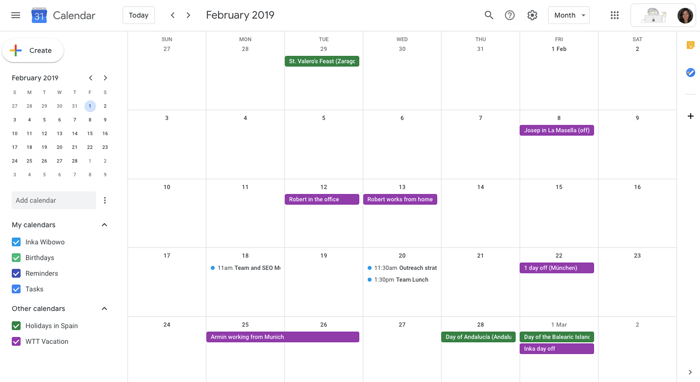
Kalendarz to kolejna popularna aplikacja, która wymaga niewielkiego wprowadzenia. Podobnie jak Gmail, wersja Kalendarza w Google Workspace jest podobna do bezpłatnej wersji, którą być może już znasz. Kalendarze można łatwo udostępniać członkom zespołu i integrować z innymi aplikacjami Google Workspace, takimi jak Gmail i Hangouts.
Co nam się podobało: Kalendarz umożliwia użytkownikom łatwe udostępnianie sobie nawzajem wydarzeń, spotkań, zadań i przypomnień, a nawet umożliwia sprawdzanie dostępności zasobów, takich jak sale konferencyjne i sprzęt. Dostępna jest nawet przydatna funkcja „Znajdź czas”, która umożliwia przeglądanie kalendarzy wielu użytkowników w celu znalezienia wolnych miejsc. Umożliwia importowanie zewnętrznych kalendarzy, takich jak Outlook i iCal, a nawet synchronizację z kalendarzami Exchange, jeśli chcesz ich nadal używać.
Co można by ulepszyć: w rzeczywistości nie ma wiele do zarzucenia Kalendarzowi, który w większości działa całkiem nieźle. Drobne problemy polegają na tym, że praca z wieloma kalendarzami może być czasami niespokojna, a dodawany domyślnie krajowy kalendarz „Święta” czasami wyświetla święta, które są nieistotne (np. święta w innych stanach lub regionach).
Prowadzić
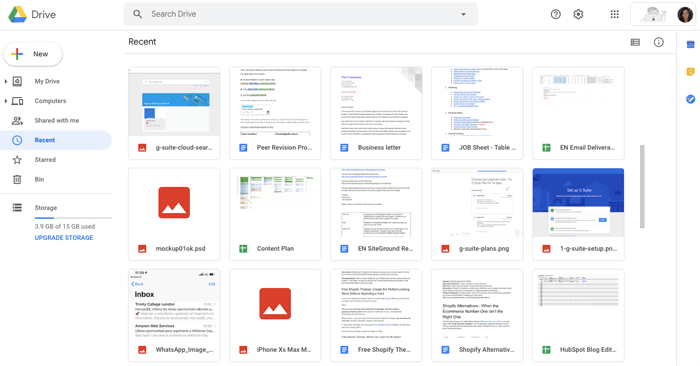
Dysk Google to potężne narzędzie do przechowywania danych (i alternatywa Dropbox), które pozwala przechowywać pliki w chmurze i łatwo uzyskiwać do nich dostęp za pośrednictwem przeglądarki internetowej, pulpitu (np. przez Google File Stream) lub urządzeń mobilnych. Jest też popularny — w 2018 r. Dysk osiągnął poziom 1 miliarda użytkowników, więc wyobraź sobie, ile ma teraz! To jeden z najczęściej używanych produktów Google.
Co nam się podobało: Dysk bardzo ułatwia użytkownikom uzyskiwanie dostępu do plików i udostępnianie ich, a jeśli korzystasz z Strumienia plików Google, dostęp do plików jest bezproblemowy – naprawdę masz wrażenie, że otwierasz pliki bezpośrednio z komputera. Administratorzy mogą kontrolować ustawienia udostępniania (np. określać, czy użytkownicy mogą udostępniać pliki osobom spoza organizacji). Pliki utworzone w Dokumentach, Arkuszach i Prezentacjach nie zużywają się do limitu miejsca, a w abonamencie Google Workspace Enterprise otrzymujesz nieograniczone miejsce (więcej na ten temat poniżej).
Co można ulepszyć: chociaż udostępnianie w organizacji (lub innym kontom Google) jest łatwe, udostępnianie z adresami e-mail spoza Google może być uciążliwe, ponieważ wymaga zarejestrowania konta Google. Może też być trochę bałagan, jeśli jesteś zalogowany na wiele kont Google (np. konto profesjonalne i osobiste) – za każdym razem, gdy uzyskujesz dostęp do Dysku przez Internet, zawsze loguje Cię na konto domyślne, a nie na to, z którego ostatnio korzystałeś aby uzyskać dostęp do Dysku.

Dokumenty, Arkusze i Prezentacje
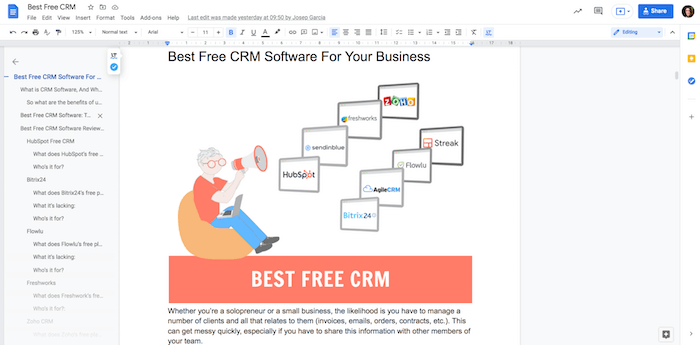
Na Dysku masz także dostęp do Dokumentów, Arkuszy i Prezentacji Google – odpowiedzi Google na Microsoft Word, Excel i PowerPoint. Dokumenty, arkusze i slajdy oferują uproszczoną, ale funkcjonalną wersję produktów firmy Microsoft. Są kompatybilne z formatami plików Microsoft Office i są na tyle znane, że większość użytkowników może od razu zacząć korzystać.
Co nam się podobało: te narzędzia produktywności działają szybko, a zmiany są wprowadzane w czasie rzeczywistym — nie są wymagane żadne oszczędności. Możesz mieć wielu użytkowników do współpracy nad tym samym dokumentem w tym samym czasie, bez martwienia się o zmiany powodujące konflikty. System komentowania (zwłaszcza w przypadku Dokumentów) działa bardzo dobrze. Dodatkowo kontrola wersji jest świetna – możesz bardzo łatwo powrócić do starych wersji (które są zapisywane automatycznie).
Co można ulepszyć: ponieważ wszystkie są dostępne w Internecie, warto zauważyć, że Dokumenty, Arkusze i Prezentacje nie są tak wydajne, jak komputerowe wersje programów Word, Excel i PowerPoint. Nie oferuje wszystkich funkcji, które można znaleźć w aplikacjach Microsoft (np. elastyczność formatowania, zaawansowane formuły arkuszy kalkulacyjnych), więc może nie być idealnym rozwiązaniem, jeśli musisz tworzyć dokumenty z tymi funkcjami.
Hangouty, Google Meet i Czat
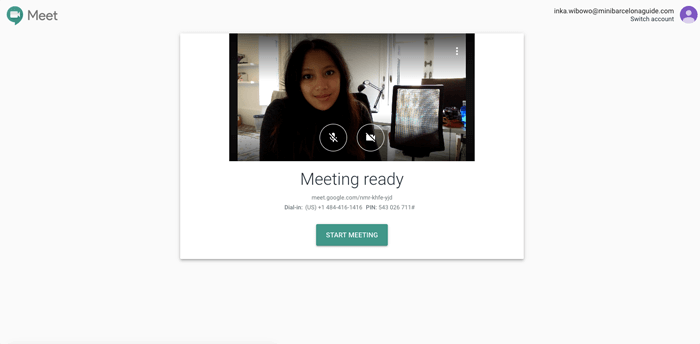
Chociaż możesz być zaznajomiony z Hangouts, aplikacja do rozmów wideo Google, Google Meet i Chat są prawdopodobnie nieco mniej znane, ponieważ zostały wydane zaledwie kilka lat temu. Ale nie ma tu wielkiej tajemnicy – Meet to narzędzie do wideokonferencji w Google Workspace, które umożliwia planowanie rozmów wideo z wyprzedzeniem, a Chat to narzędzie do prowadzenia rozmów biznesowych w Google Workspace (podobnie jak Slack).
Co nam się podobało: jesteśmy wielkimi fanami integracji Meet i Chat z Gmailem, która umożliwia korzystanie z tych narzędzi bezpośrednio z poczty e-mail bez konieczności uzyskiwania dostępu do osobnej aplikacji. Jak można się spodziewać, udostępnianie plików i dokumentów na Dysku w obu narzędziach jest bezproblemowe. Oba narzędzia są również dość potężne. Czat obsługuje do 28 języków, a Meet integruje się z Kalendarzem, funkcjami prezentacji, a nawet możliwością transmisji na żywo (dostępne w abonamencie Enterprise).
Możliwość nagrywania i zapisywania spotkań jest dostępna w planie Business Standard i wyższym.
Dodatkowe aplikacje
Inne aplikacje zawarte w Google Workspace to:
- Witryny — do tworzenia (bardzo) prostych witryn internetowych do użytku wewnętrznego lub publicznego (np. intranet, centra projektów, wiki)
- Keep — aplikacja Google do robienia notatek i przechowywania list
- App Maker — intuicyjny, niskokodowy kreator aplikacji, który umożliwia zespołom tworzenie niestandardowych aplikacji (dostępne w planach Business Standard, Plus i Enterprise)
- Cloud Search – potężne narzędzie wyszukiwania, które pozwala jednocześnie przeszukiwać wszystkie właściwości Google Workspace (Gmail, Dysk, Witryny, Grupy, Kalendarz itp.)
Inne funkcje
Oczywiście Google Workspace to nie tylko aplikacje, które oferuje – wiele z nich jest faktycznie dostępnych za darmo dla indywidualnych użytkowników. Zaletą korzystania z Google Workspace jest to, że jeśli zarządzasz zespołami, możesz także kontrolować ustawienia użytkowników, dostęp, zabezpieczenia, dane i nie tylko. Oto krótkie zestawienie dodatkowych funkcji administratora i zabezpieczeń dostępnych w Google Workspace:
Konsola administracyjna
Poruszyliśmy już ten temat, ale panel konsoli administracyjnej to potężny, ale łatwy w użyciu sposób zarządzania konfiguracją Google Workspace w organizacji. Pamiętasz czasy, kiedy musiałeś błagać swojego administratora o utworzenie konta e-mail dla nowego pracownika? Nigdy więcej. Tutaj możesz robić takie rzeczy jak:
- Dodaj użytkowników i zarządzaj nimi
- Włącz i skonfiguruj ustawienia bezpieczeństwa (np. weryfikacja dwuetapowa)
- Włącz/wyłącz aplikacje dla poszczególnych użytkowników
- Uzyskaj dostęp do raportów i dzienników dotyczących wzorców użytkowania, udostępniania i współpracy
- Użyj uniwersalnego paska wyszukiwania, aby przeszukiwać użytkowników, grupy, ustawienia i pomoc
- Zarządzaj urządzeniami
- Zarządzaj integracjami z aplikacjami innych firm
- Kontroluj, gdzie przechowywane są różne dane (np. USA a Europa)
Skarbiec Google
Ta aplikacja do archiwizacji umożliwia zarządzanie sposobem przechowywania i przechowywania danych Google Workspace, w tym e-maili, czatów i plików na Dysku Google. Pozwala przeszukiwać, eksportować i umieszczać prawne zabezpieczenia danych w celu spełnienia wszelkich wymogów prawnych, które mają zastosowanie do Twojej organizacji. Pamiętaj, że jest to dostępne tylko w planach Business Plus i Enterprise.
Wsparcie Google Workspace
Istnieje kilka możliwości pomocy technicznej oferowanej przez Google Workspace. Pierwszym z nich jest Centrum pomocy, które jest dostępne dla wszystkich użytkowników i zawiera szczegółowe instrukcje dotyczące konfigurowania różnych aspektów konta Google Workspace. Uważamy, że jest on dokładny i łatwy do naśladowania, zawiera wiele przydatnych informacji, które pomogą Ci skonfigurować Google Workspace zgodnie z potrzebami (np. różne przewodniki Szybki start w zależności od wielkości Twojej firmy).
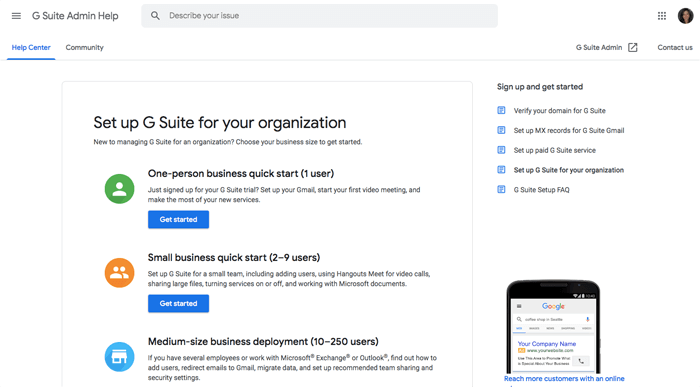
Administratorzy mają również dostęp do całodobowej pomocy telefonicznej, e-mailowej i czatowej. Pomoc telefoniczna i e-mailowa jest dostępna w 14 językach. Odkryliśmy, że pomoc na czacie jest stosunkowo szybka i użyteczna, a agenci pomocy dokładają wszelkich starań, aby rozwiązać nasze problemy (zamiast kierować nas do istniejących artykułów w Centrum pomocy).
Inne zasoby pomocy obejmują forum użytkowników społeczności i społeczność Google Cloud Connect.
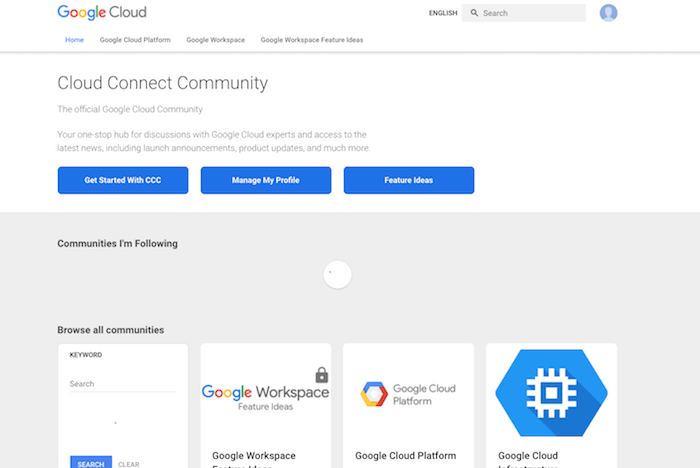
cennik
Dla użytkowników biznesowych usługa Google Workspace jest dostępna w trzech różnych planach:
- Google Workspace Business Starter , który kosztuje 6 USD za użytkownika miesięcznie. Obejmuje pocztę e-mail, wszystkie główne aplikacje i 30 GB miejsca
- Google Workspace Business Standard , który kosztuje 12 USD za użytkownika miesięcznie i oferuje 2 TB miejsca na dane oraz kilka dodatkowych funkcji archiwizacji i wyszukiwania
- Google Workspace Business Plus, który kosztuje 18 USD za użytkownika miesięcznie i obejmuje 5 TB przestrzeni dyskowej oraz dodatkowych uczestników wideokonferencji i kontroli bezpieczeństwa
- Google Workspace Enterprise , który obejmuje wszystkie elementy planu Business Plus, z dodatkowymi kontrolami administracyjnymi i zabezpieczeniami oraz nieograniczoną przestrzenią dyskową
Większość małych i średnich firm prawdopodobnie wybrałaby plan Business Standard, w którym nie musisz się martwić, że zabraknie miejsca do przechowywania. Możesz również zdecydować się na umieszczenie niektórych użytkowników w planie Enterprise, jeśli potrzebujesz dodatkowego poziomu kontroli administracyjnej.
Ogólnie rzecz biorąc, plany Google Workspace są ogólnie przystępne, zwłaszcza w porównaniu z podobnymi planami oferowanymi przez Microsoft Office 365.
Koszty oczywiście sumują się, gdy pracujesz z większymi zespołami, ale jeśli przyznanie użytkownikom dostępu do tych aplikacji jest ważne, trudno byłoby znaleźć bardziej opłacalną alternatywę.
Aby dowiedzieć się, który plan będzie dla Ciebie odpowiedni, zapoznaj się z naszym przewodnikiem po cenach Google Workspace. Dostępne są również specjalne plany dla szkół i organizacji non-profit.
Jak wspomnieliśmy wcześniej, zniżki mogą być dostępne, jeśli zarejestrujesz się w planach rocznych, ale w większości przypadków tylko wtedy, gdy zarejestrujesz się za pośrednictwem przedstawiciela Google (zamiast rejestrować się online).
Uwaga dotycząca wycofanej bezpłatnej wersji G Suite: firma Google ogłosiła niedawno, że jeśli masz wycofaną bezpłatną wersję G Suite (tę, którą przestali oferować w grudniu 2012 r.), musisz przejść na płatną subskrypcję Google Workspace, aby zachować swoje usługi. Wycofana, bezpłatna wersja G Suite nie będzie już dostępna od 1 maja 2022 r., kiedy zostaniesz przeniesiony do Google Workspace. Będzie można z niego bezpłatnie korzystać do 1 lipca 2022 r.
Ponieważ doświadczyliśmy dość luzu, Google będzie teraz oferować plan Essentials Starter dla Google Workspace . Jest całkowicie darmowy, ale jest dość duży haczyk: musisz podać własny adres e-mail, a nie oferuje on dostępu do Gmaila.
Przegląd Google Workspace: ostatnie przemyślenia
W Google Workspace jest dużo do rozpakowania, a przy tak wielu oferowanych aplikacjach, funkcjach i planach nie zawsze jest łatwo zorientować się, co dokładnie obejmuje i jakie są zalety płatnego planu nad bezpłatnymi wersjami dla kont osobistych ( które zapewniają dostęp do kluczowych narzędzi, takich jak Gmail, Dysk i Dokumenty).
Uważamy jednak, że Google Workspace to świetne rozwiązanie dla użytkowników profesjonalnych lub biznesowych, którzy:
- Chcesz mieć adres e-mail we własnej domenie
- Nie martw się o przekroczenie limitów miejsca
- Wolę pracować w chmurze
- Potrzebujesz dostępu do aplikacji zwiększających produktywność
- Chcesz umożliwić łatwą współpracę między członkami zespołu
- Chcesz mieć możliwość kontrolowania takich rzeczy, jak dostęp użytkowników, ustawienia udostępniania i konfiguracje zabezpieczeń
Jego cena sprawia również, że jest to jeden z bardziej przystępnych cenowo pakietów rozwiązań zwiększających produktywność . Chociaż istnieją podobne plany cenowe dla pakietu Microsoft Office, żaden z nich nie oferuje nieograniczonej przestrzeni dyskowej bez dodatkowych opłat, co daje Google Workspace ogromną przewagę.
Krótko mówiąc: uważamy, że Google Workspace radzi sobie z podobnymi rozwiązaniami i może być dobrym rozwiązaniem, jeśli Twój zespół działa w małych i średnich firmach. Aby wypróbować bezpłatnie przez 14 dni, kliknij tutaj.
Masz jakieś przemyślenia lub pytania dotyczące sprawdzania Google Workspace? Daj nam znać w komentarzach poniżej!
Aktualizacje:
25 stycznia 2022 – dodano informację o wycofanej, bezpłatnej wersji G Suite
17 czerwca 2021 – Ogólna aktualizacja
22 lutego 2021 – Zaktualizowano nazwy planów
15 października 2020 r. – „G Suite” został zmieniony na „Google Workspace”
Crash Course w e-mail marketingu: przewodnik krok po kroku
Nasz kurs e-mail marketingu dla początkujących – idealny dla małych i średnich firm, sklepów internetowych i blogerów. Pokazuje wszystkie kroki, które musisz wykonać, aby wysłać swój pierwszy newsletter. A co najlepsze, to nic nie kosztuje! Zarejestruj się, aby natychmiast otrzymać kopię!
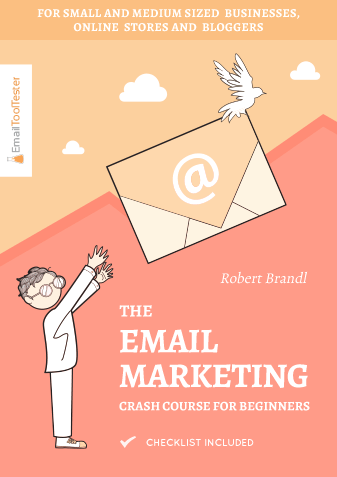
Crash Course w e-mail marketingu: przewodnik krok po kroku
Nasz kurs e-mail marketingu dla początkujących – idealny dla małych i średnich firm, sklepów internetowych i blogerów. Pokazuje wszystkie kroki, które musisz wykonać, aby wysłać swój pierwszy newsletter. A co najlepsze, to nic nie kosztuje! Zarejestruj się, aby natychmiast otrzymać kopię!
Uwaga: Od czasu do czasu wysyłamy również nasz biuletyn. Nigdy nie udostępnimy Twojego adresu e-mail nikomu poza naszym dostawcą usług e-mail. I oczywiście w każdej chwili możesz zrezygnować z subskrypcji.
